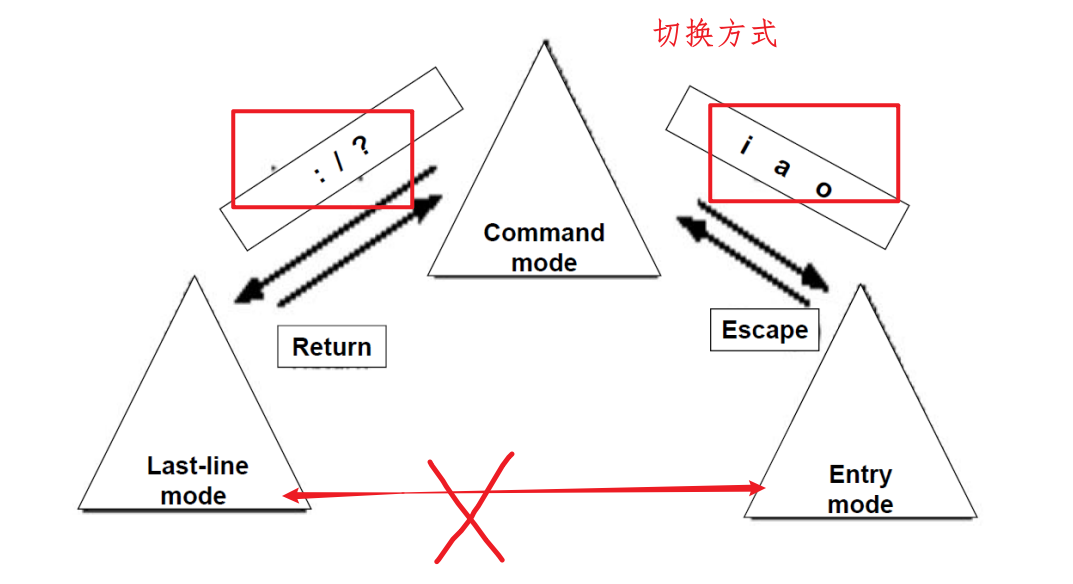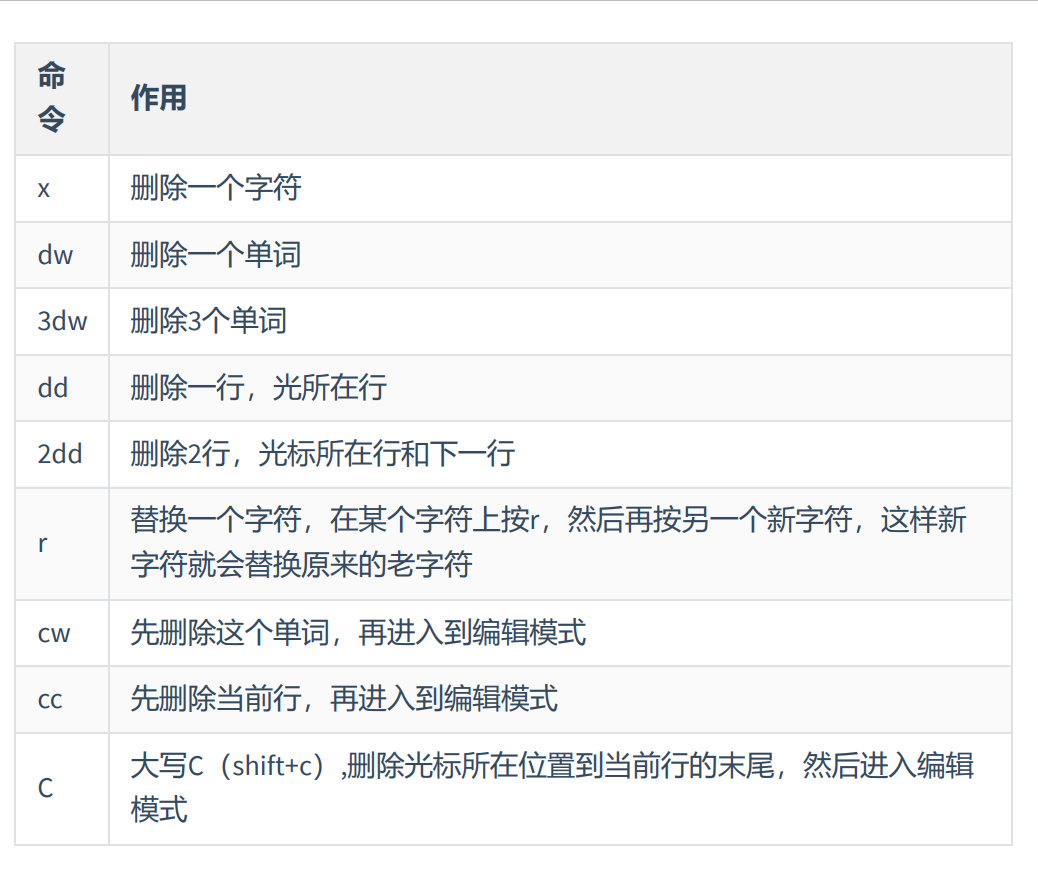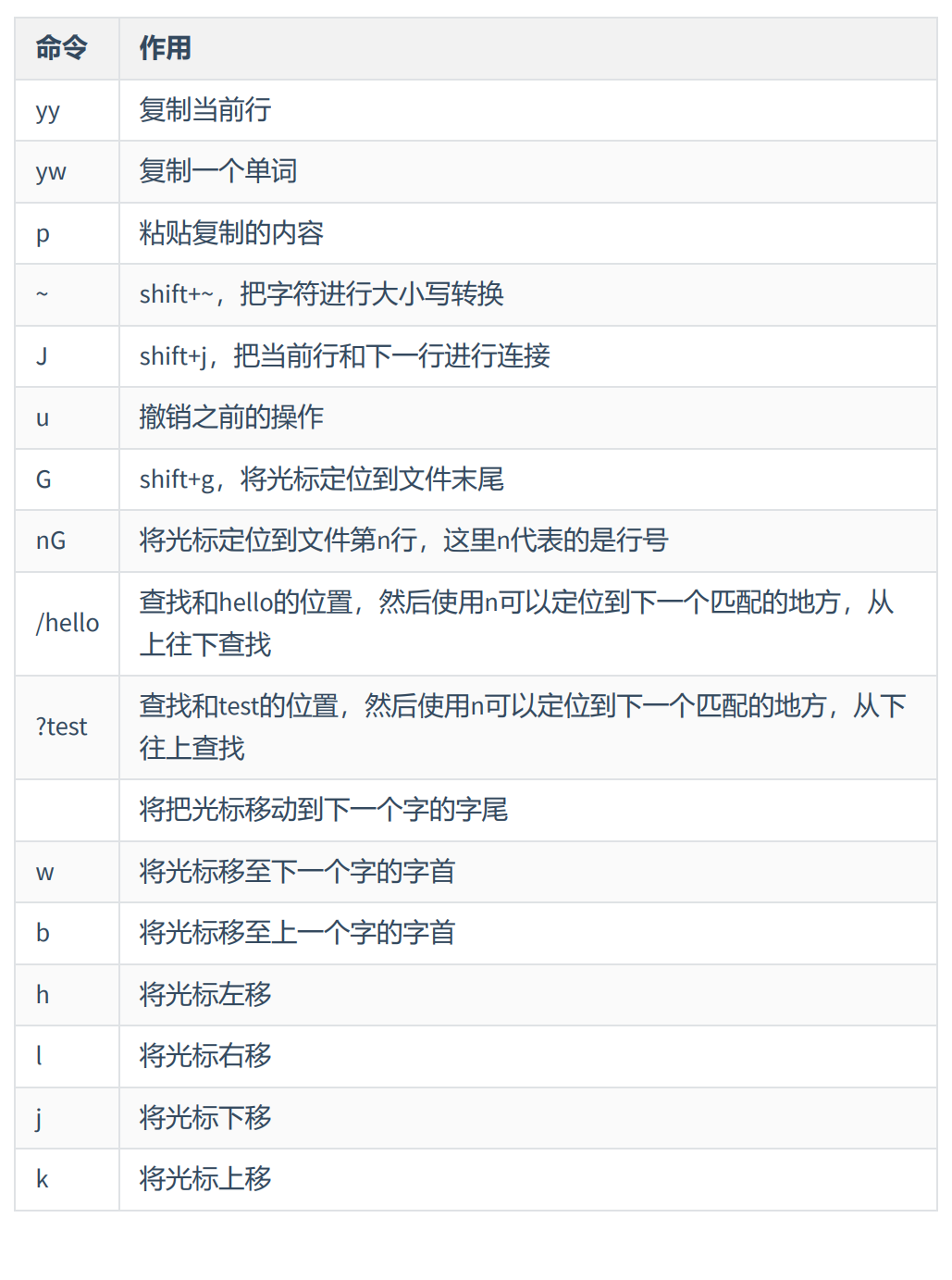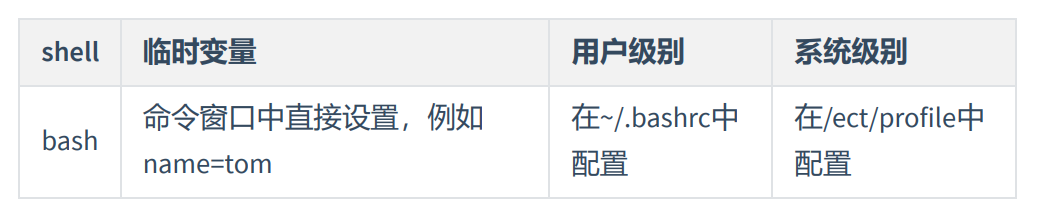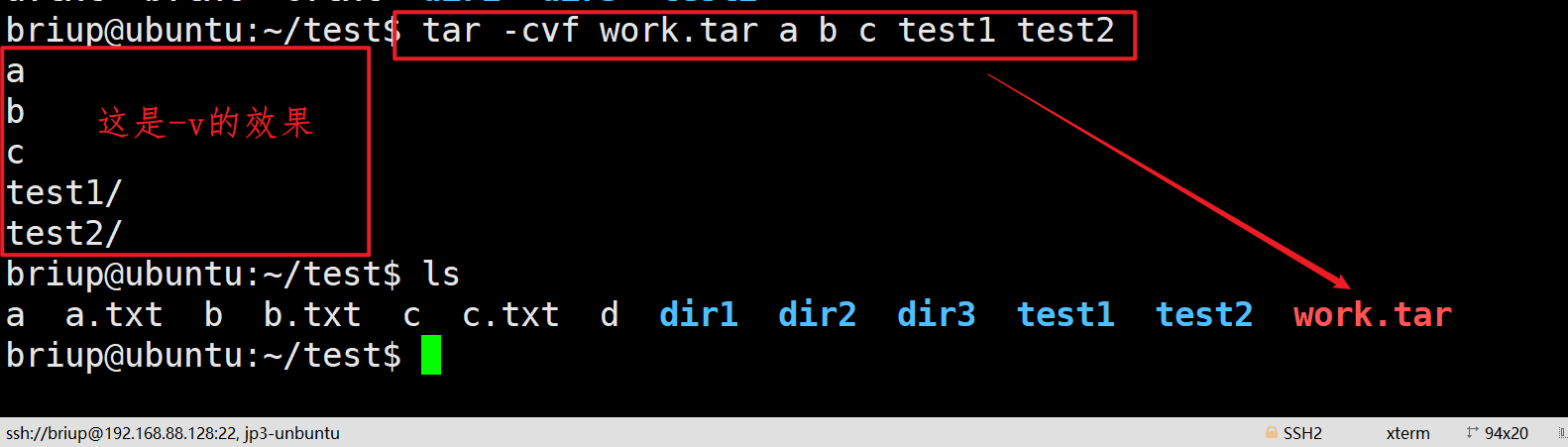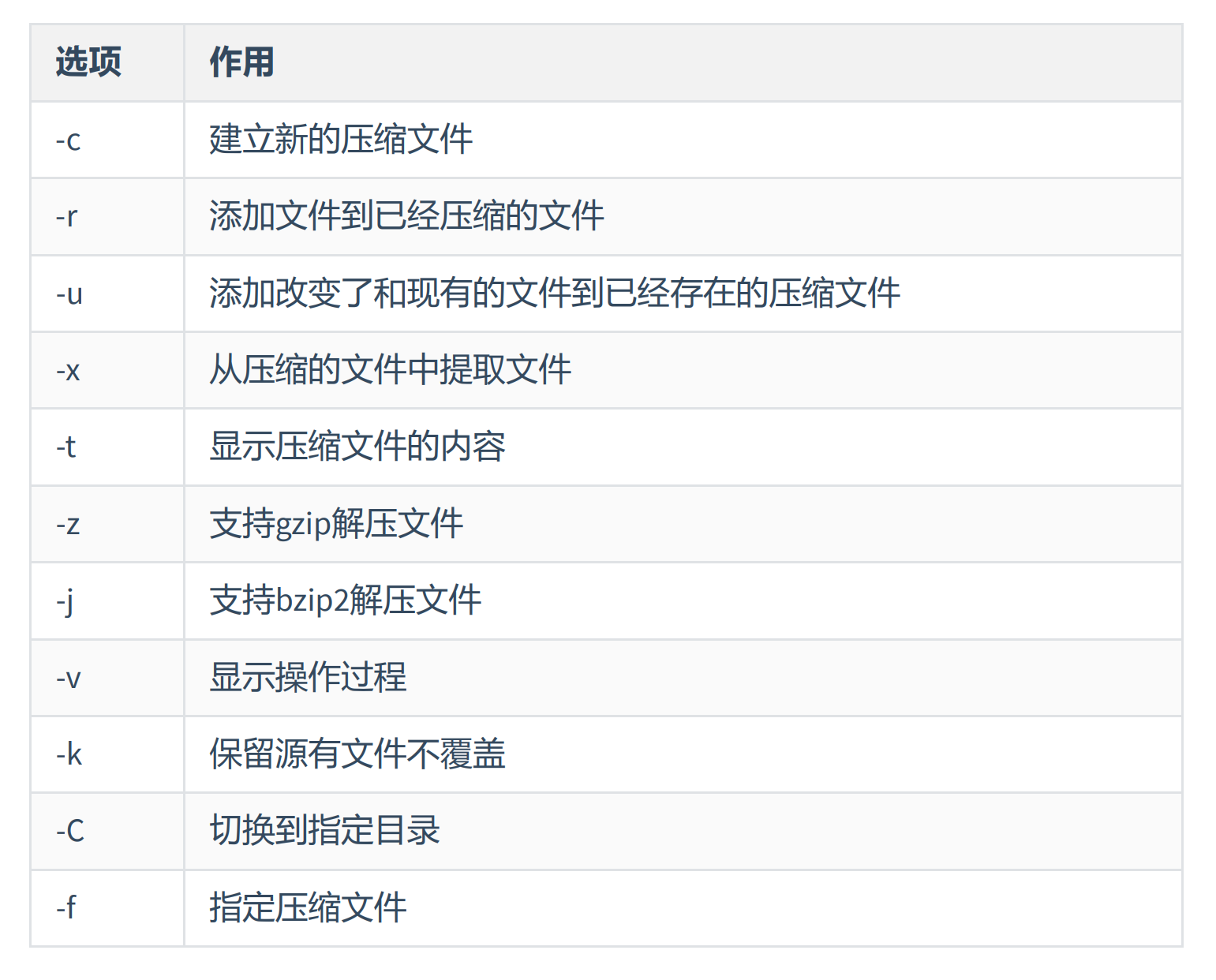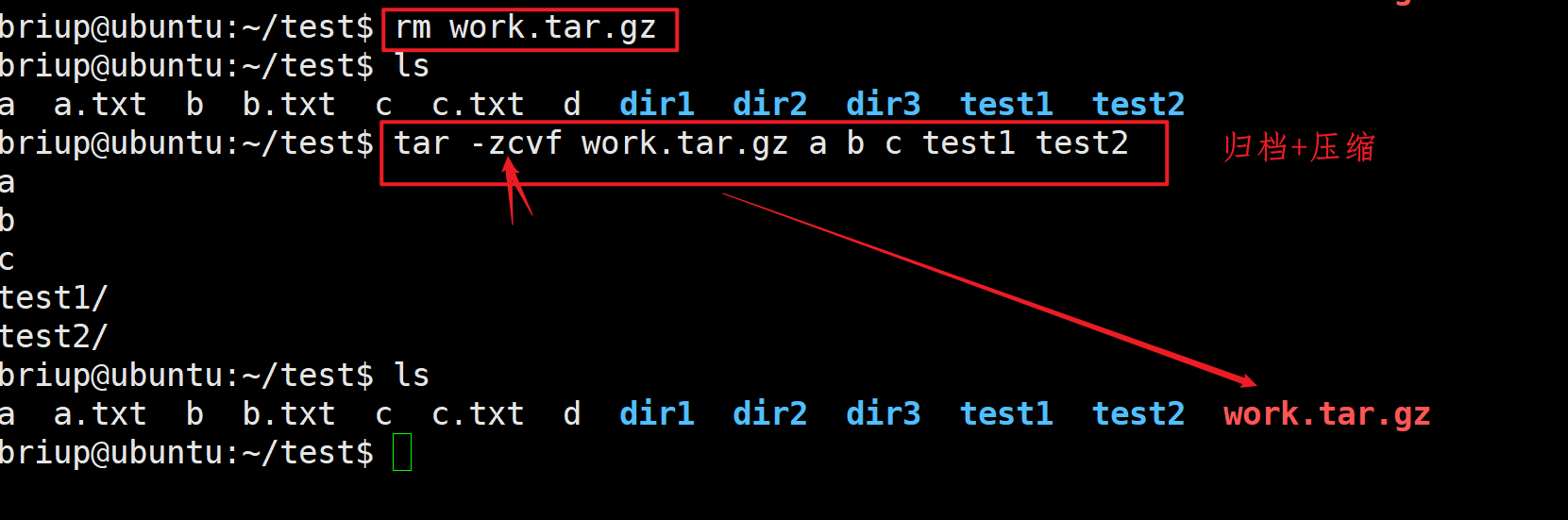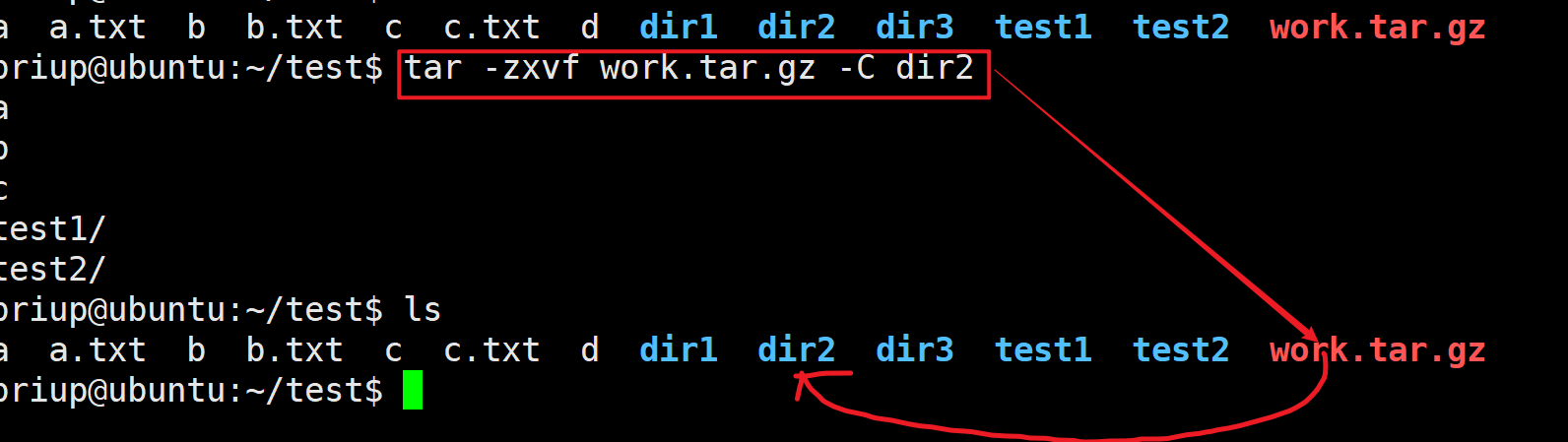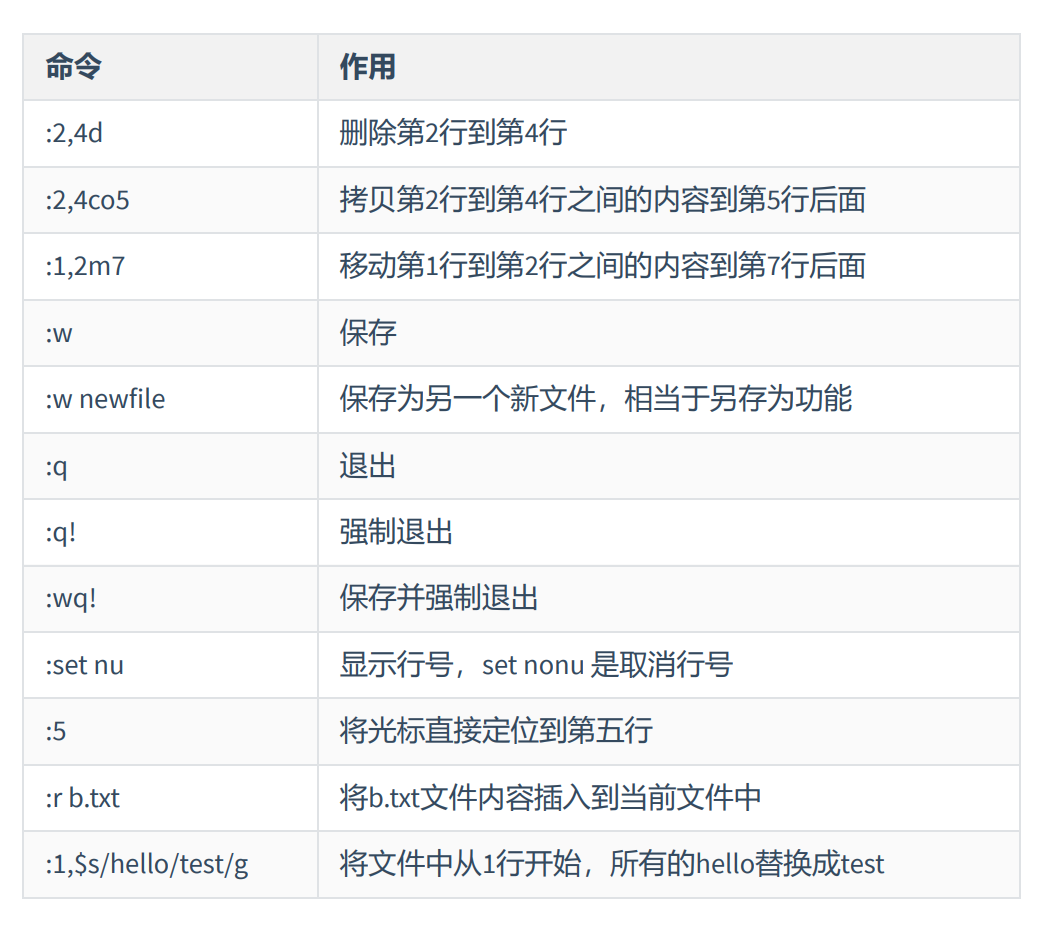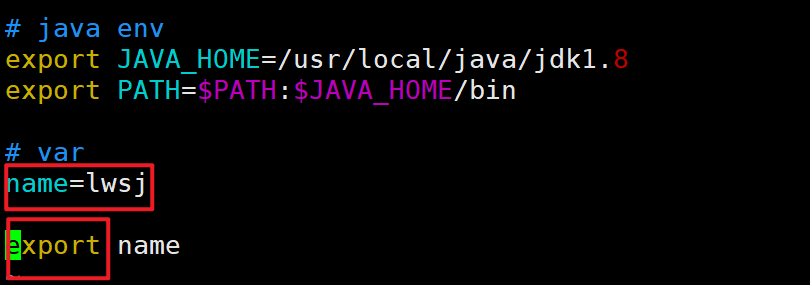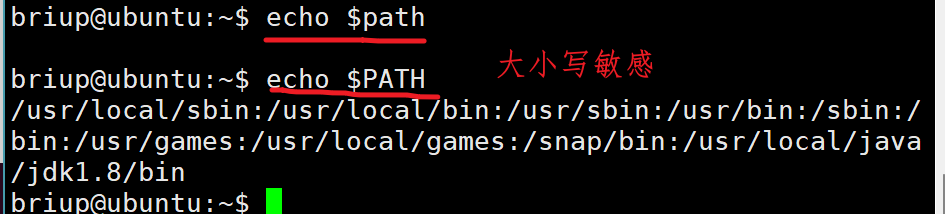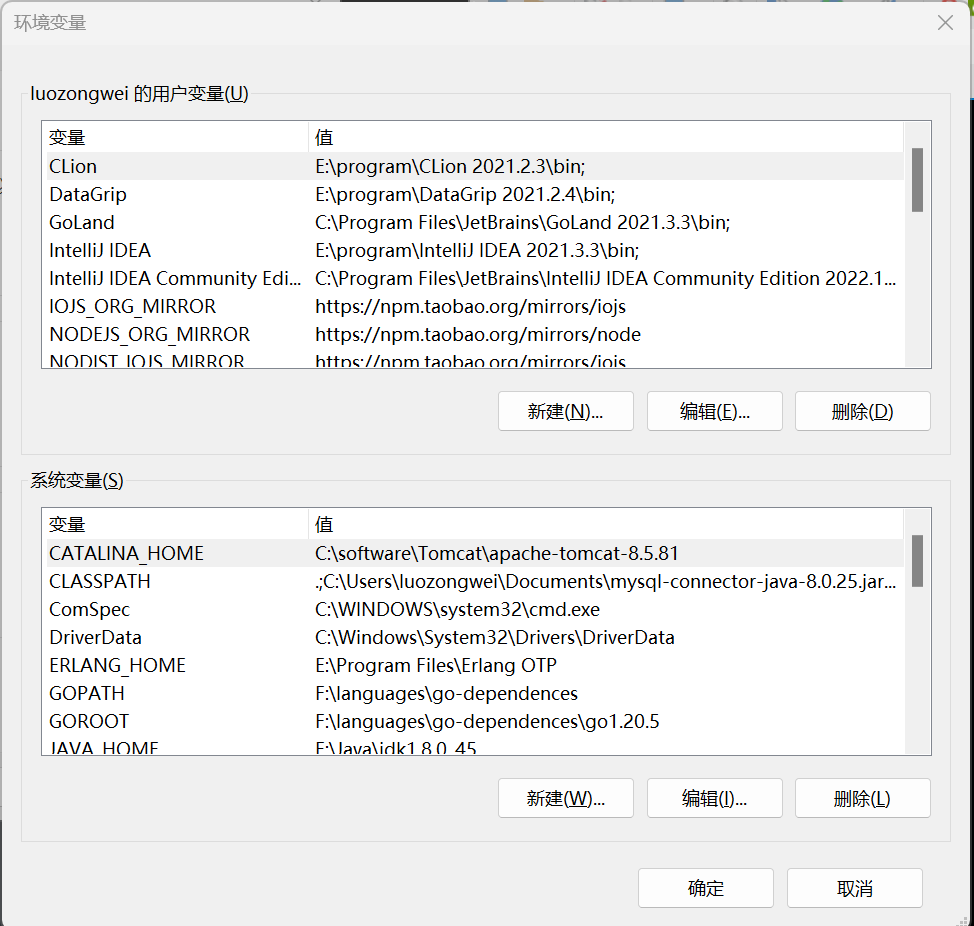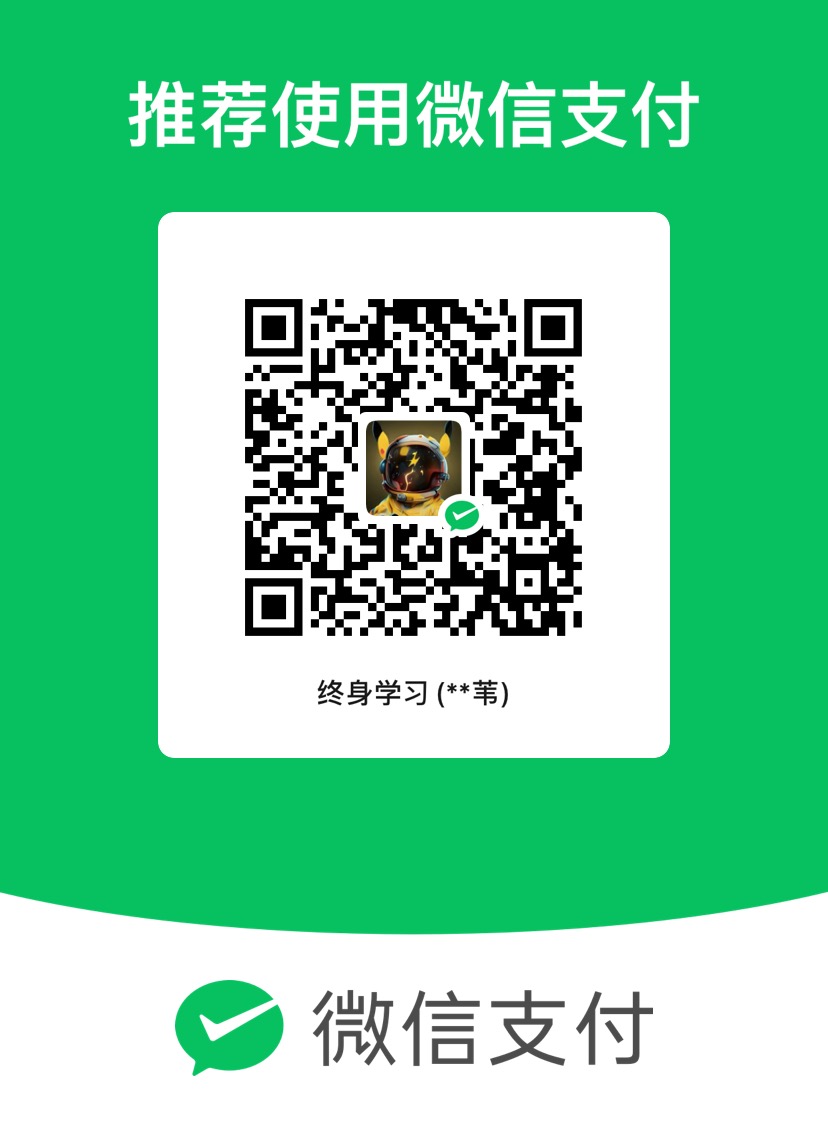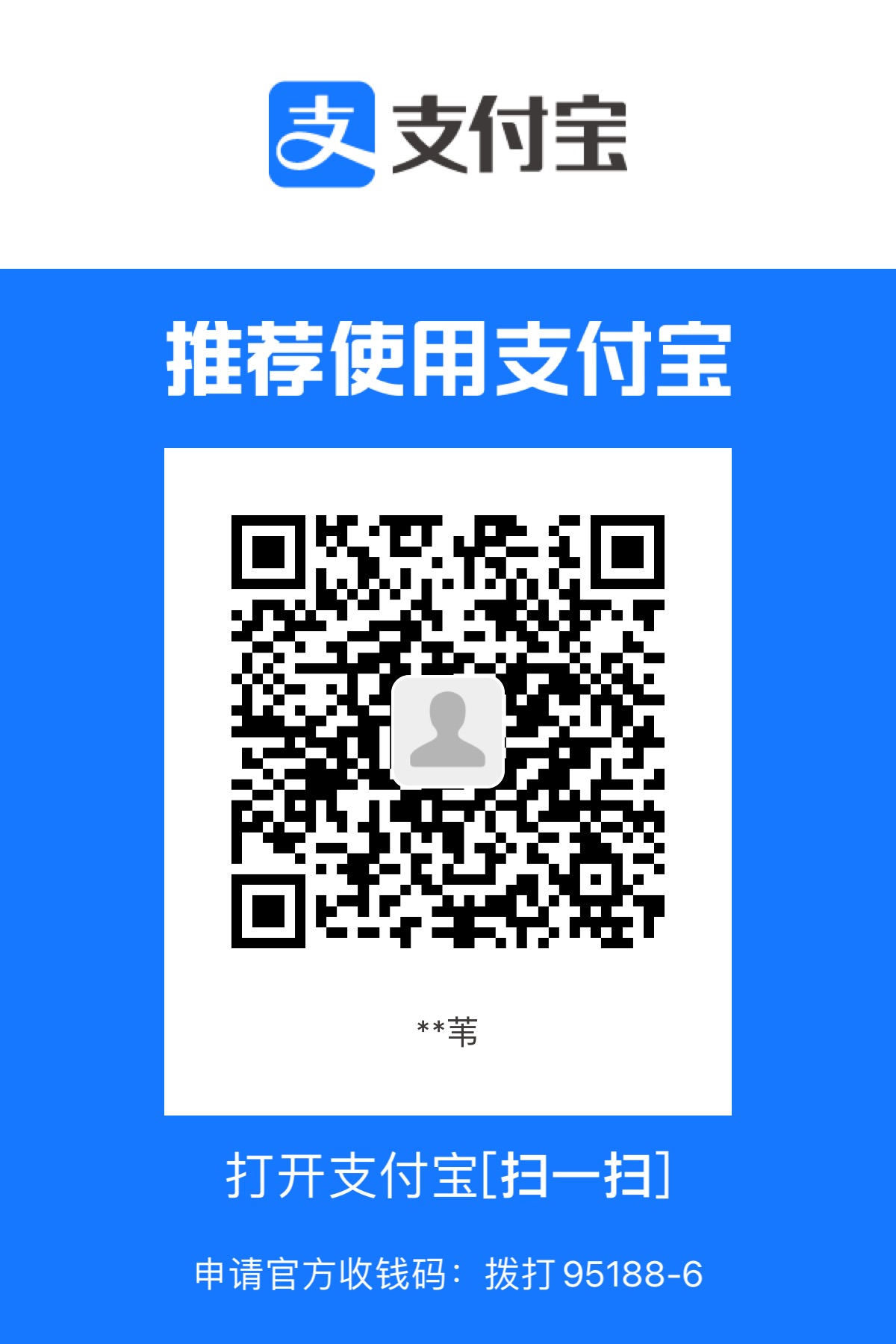✨你好啊,我是“ 罗师傅”,是一名程序猿哦。
🌍主页链接:楚门的世界 - 一个热爱学习和运动的程序猿
☀️博文主更方向为:分享自己的快乐 briup-jp3-ing
❤️一个“不想让我曾没有做好的也成为你的遗憾”的博主。
💪很高兴与你相遇,一起加油!
前言
Linux 服务的基本操作-2
常用命令
touch
mkdir
1
2
3
4
| mkdir teest
mkdir test1 test2 test3
mkdir ~/test4
mkdir -p /test1/test2/test3
|
cp
mv
1
2
3
4
| mv a.txt test
mv a.txt b.txt c.txt test
|
1
2
3
| mv ./test/a.txt .
mv a.txt b.txt
mv -i a.txt b.txt
|
1
2
| mv dir1 dir2
mv dir1 dir2
|
rm
1
2
3
4
5
6
7
| rm a.txt
rm -i a.txt
rm a b c d
rmdir test
rm -r test
rm -r -i test (or) rm -ri test
rm -r -f test (or) rm -rf test
|
man
Linux提供了丰富的帮助手册,当需要查看某个命令的参数时,可以使用man 命令。
man is your friend
telnet
- ifconfig, 查看ip地址
- 要求
- 本机有telnet客户端,可以使用telnet命令
- 服务器主机安装了telnet服务器端,并已经开启服务
- 本机可以ping通服务器主机的ip地址
- 使用
特殊字符
*
?
;
> 和 >>
1
2
3
4
5
|
echo "hello" > a
cal > a
|
1
2
3
4
|
date >> a
cal >> a
cal 7 2023 > a
|
|
1
2
3
4
5
|
cal | lp
cat /etc/passwd | grep "lwsj"
|
查看内容
cat
1
2
3
| cat a.txt
cat a.txt b.txt > c.txt
cat /dev/null > c.txt
|
Linux系统中,/dev/null(空设备文件或黑洞文件)是一个特殊的设备文件,所有 写入其中的数据,都会被丢弃的无影无踪,/dev/null通常被用于丢弃不需要的数 据输出,或作为用于输入流的空文件。这些操作通常由重定向完成。
1
2
| cat /dev/null > a
ls -R > /dev/null
|
more
more和cat类似,也是查看内容的命令,但more命令可以一点点显示内容,而非一次全显示出来。
1
2
3
4
5
6
7
8
9
10
| more /etc/passwd
ls -R | more
|
vi编辑器
vi编辑器是所有Unix及Linux系统下标准的编辑器,它相当于windows系统中的记事本一样,它的强大不逊于任何文本编辑器
三种模式
- 命令模式:可以使用简单的命令进行文本内容的操作
- 命令行模式(低行模式):可以使用复杂点的命令进行文本内容操作
- 编辑模式,可以直接编辑文本内容
三种模式的转换关系如下:
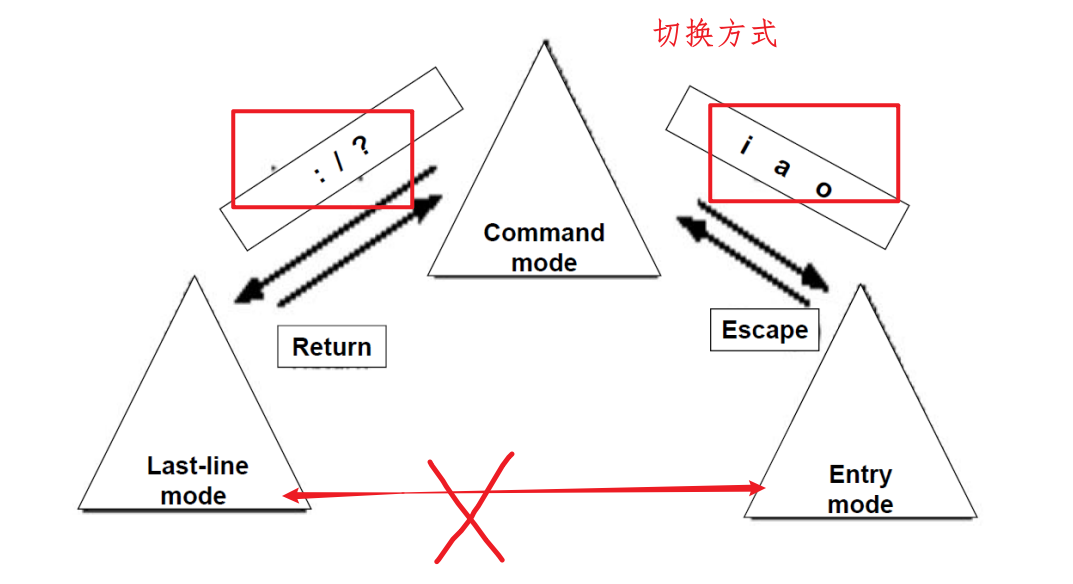
命令模式
基本指令的作用介绍:
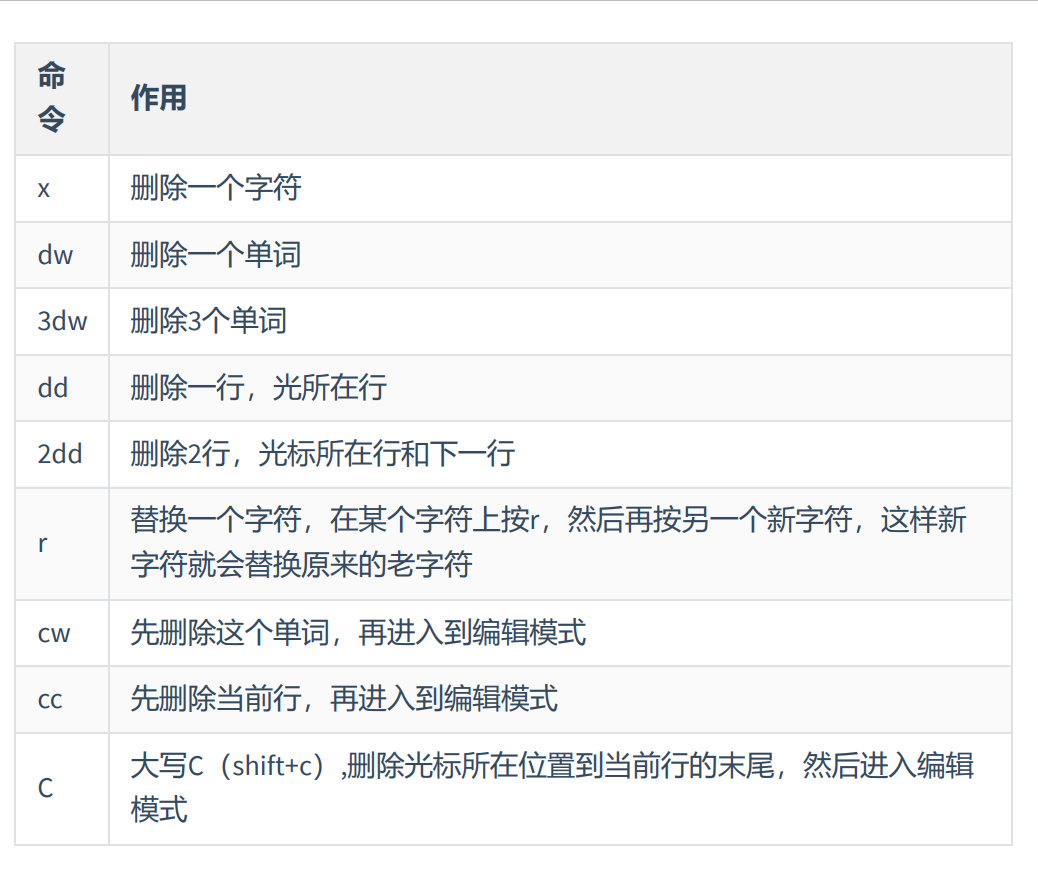
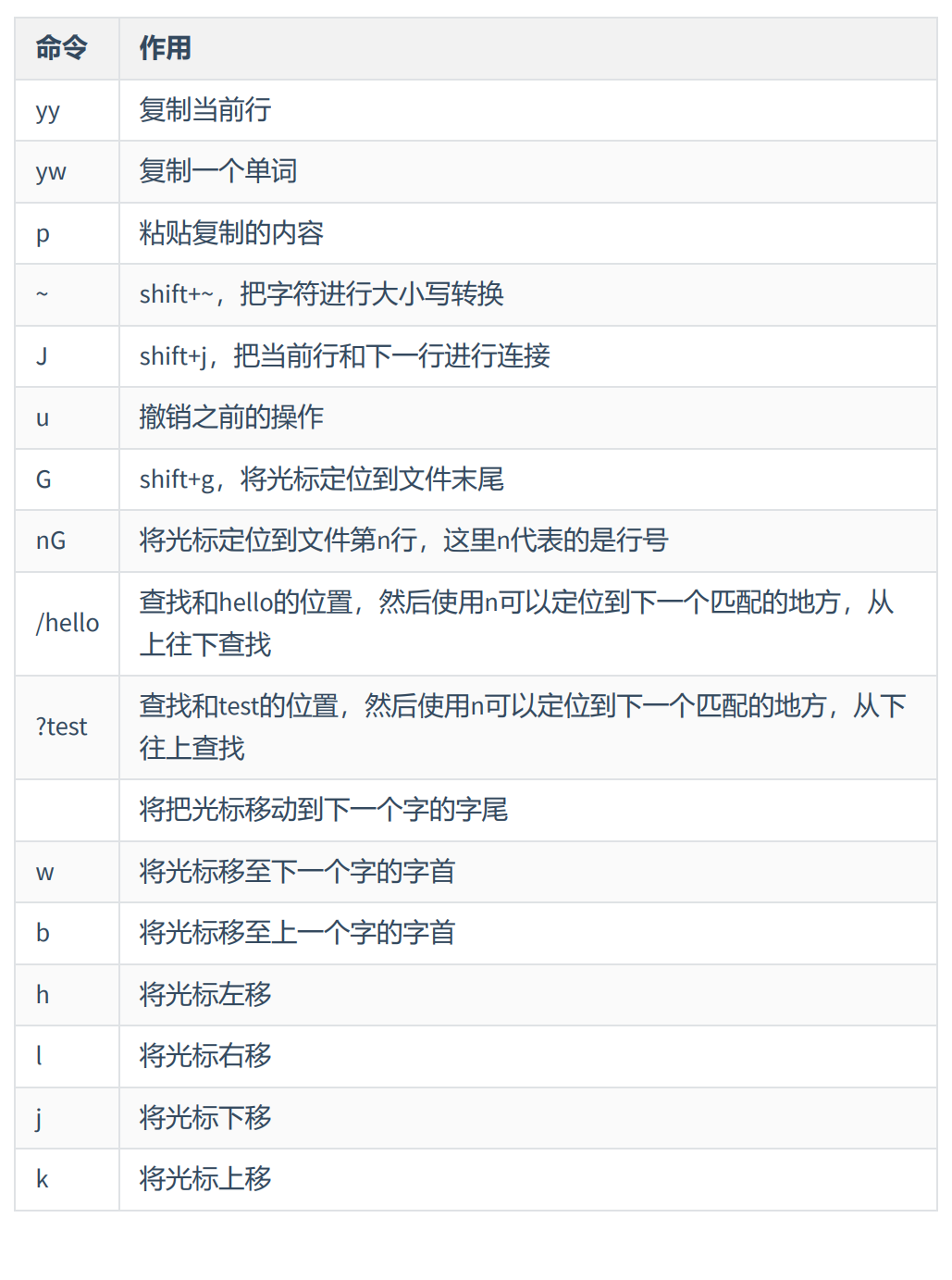
命令行模式
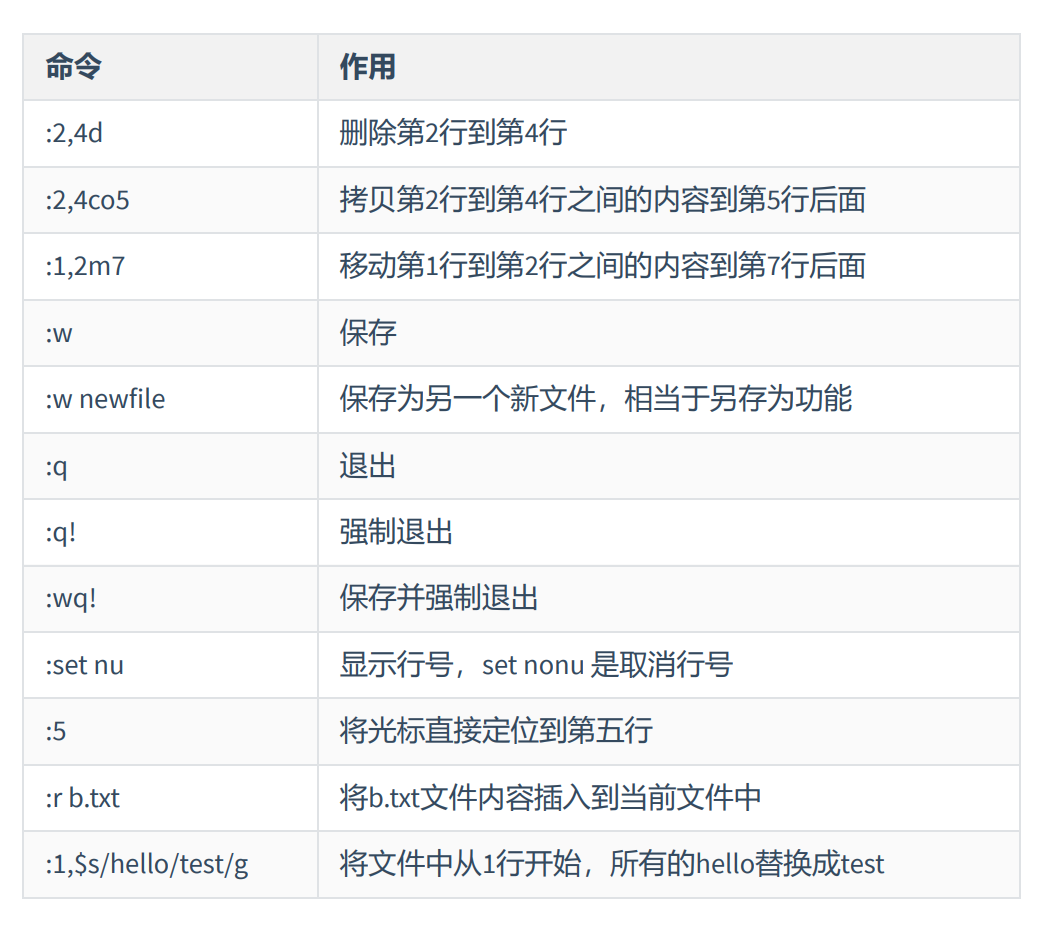
环境变量
environment variables
在操作系统中,可以设置一些环境变量(名字=值),将来在执行命令的时候,
可以从指的环境变量中获取到对应的值,也可以将来在我们写的程序中,通过环境变量的名字获取到这些值。
Linux
- 临时环境变量
- 用户级别的环境变量
vi ~/.bashrc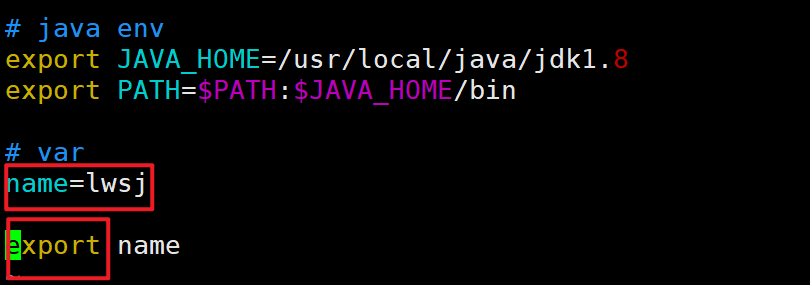
source ~/.bashrc
- 全局的环境变量
建议一般在 ~/.bashrc中进行配置即可
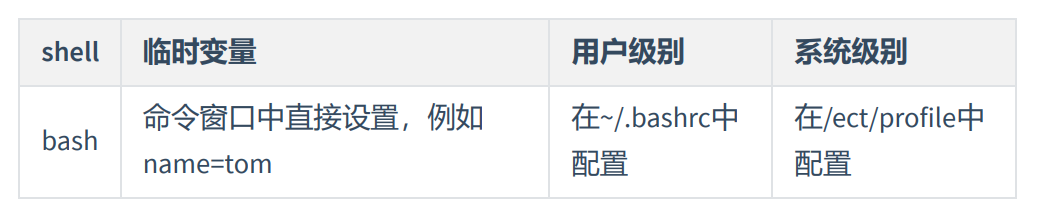
特殊的环境变量:
1
2
| briup@ubuntu:~$ which ls
/usr/bin/ls
|
windows
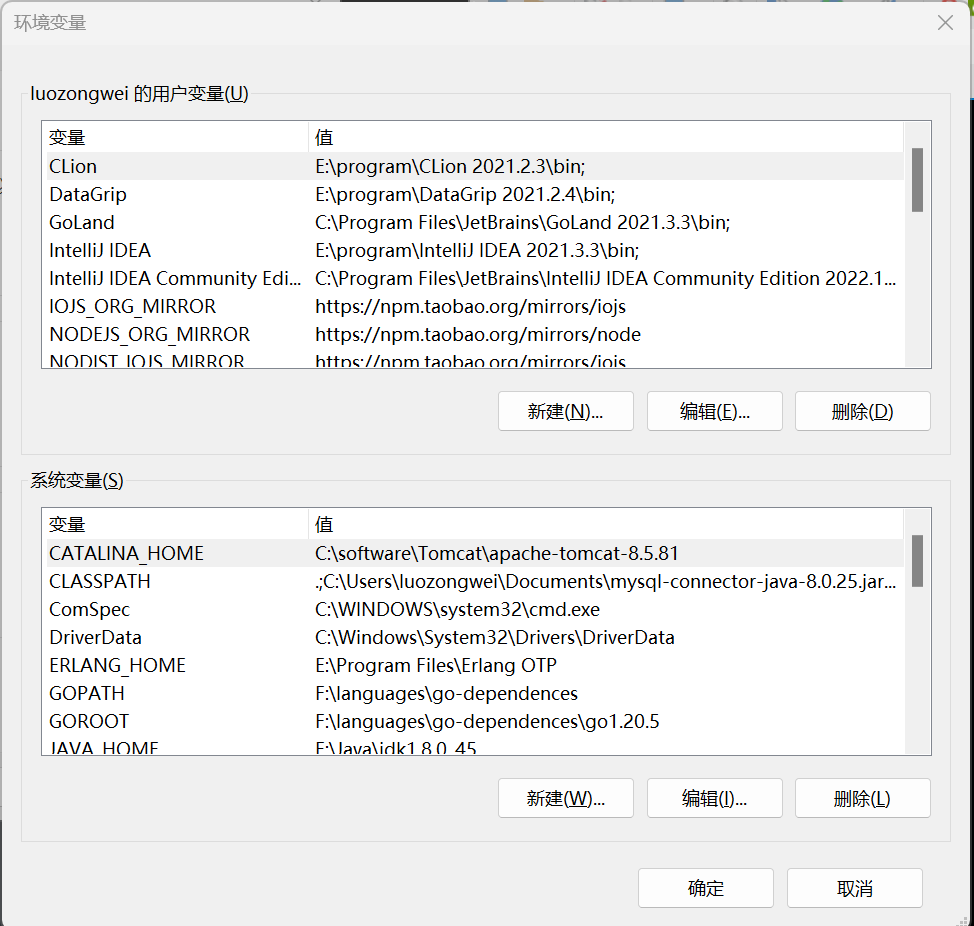
windows系统中,环境变量的意义和作用和Linux中列举出的基本一致。
windows和Linux区别:
- 配置的地方或方式不同
- 引用变量的符号不同,windows使用变量名字两边加
%,Linux使用变量名字左边加$
- 多个路径之间分割的符号不同,windows使用分号,Linux使用冒号
- windows系统中环境变量名字的大小写不敏感,而Linux中大小写是敏感的
归档压缩
归档
归档,把若干个文件或目录简单的合并在一起,它并不对文件进行压缩,就是将多个文件前后连接在一起,形成一个大文件。(+额外的信息)
1
| tar -cvf work.tar a b c test1 test2
|
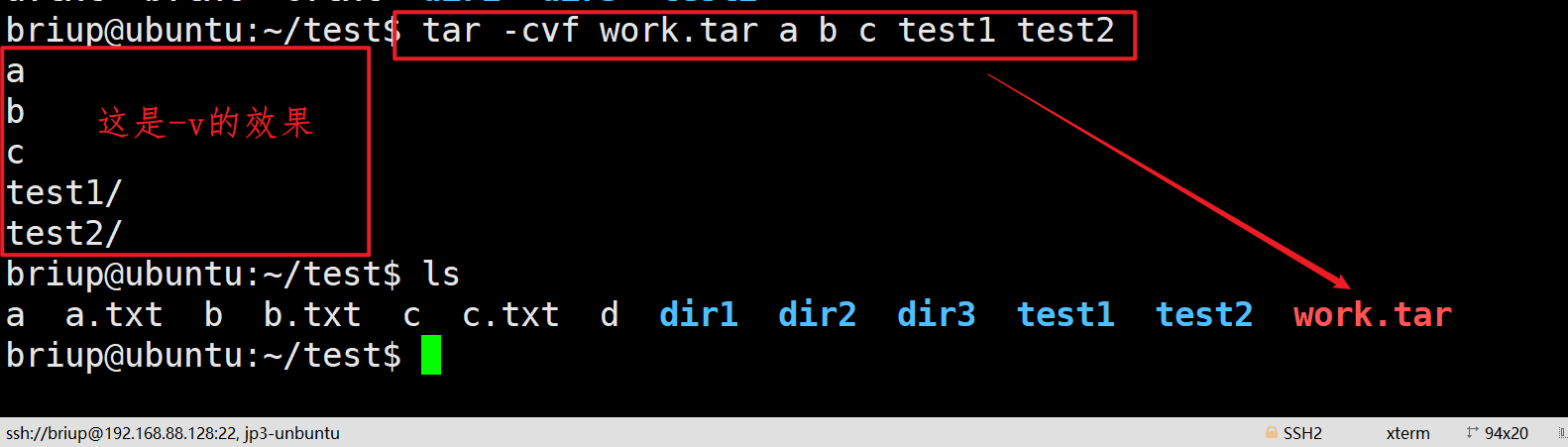
1
| tar -xvf work.tar -C dir1
|
tar命令常用的选项及其作用:推荐 tar --help
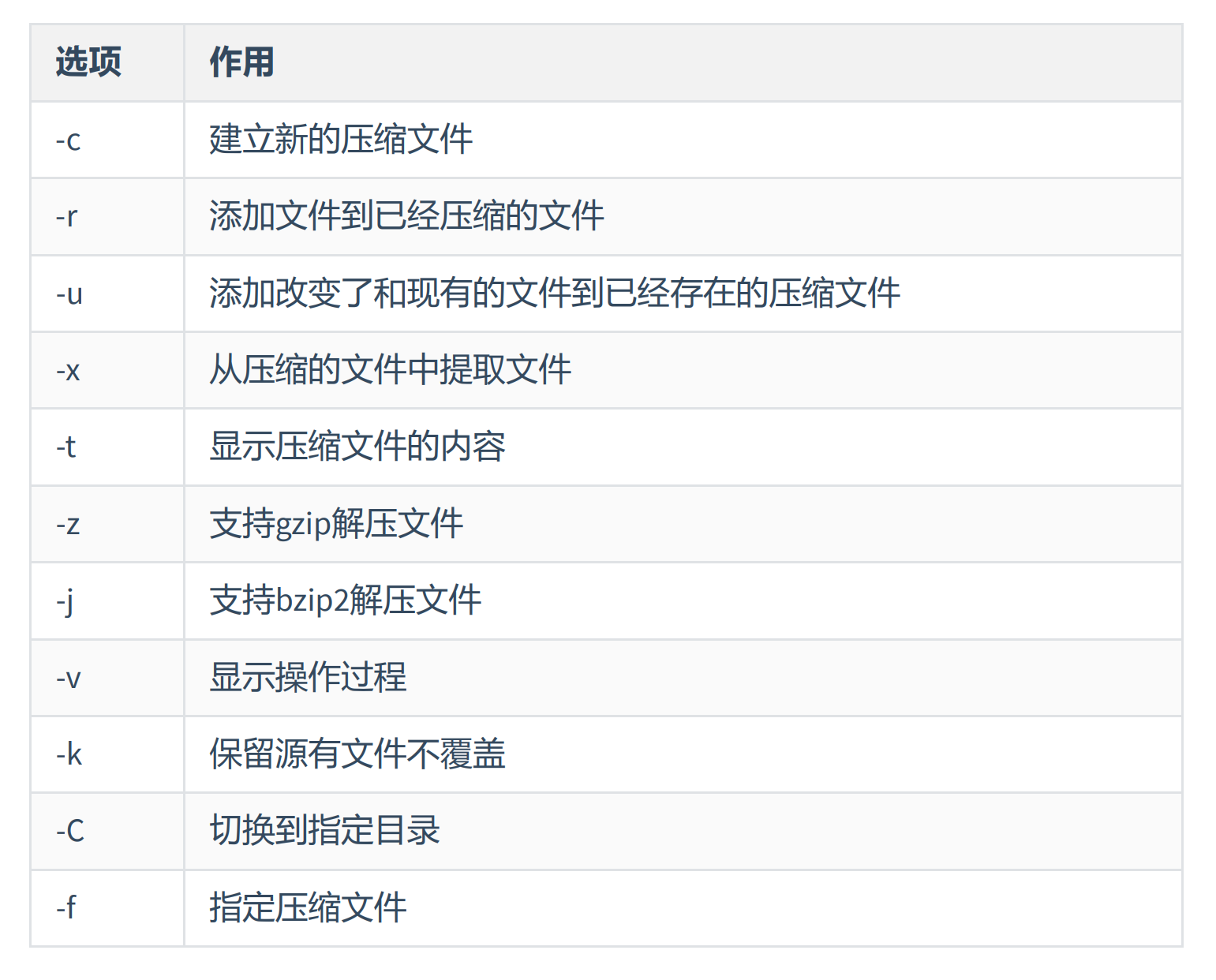
压缩
压缩,是一种通过特定的算法来减小计算机文件大小的机制,Linux中的文 件压缩命令有多种,其中最常用的命令就是gzip。

1
2
| rm work.tar.gz
tar -zcvf work.tar.gz a b c test1 test2
|
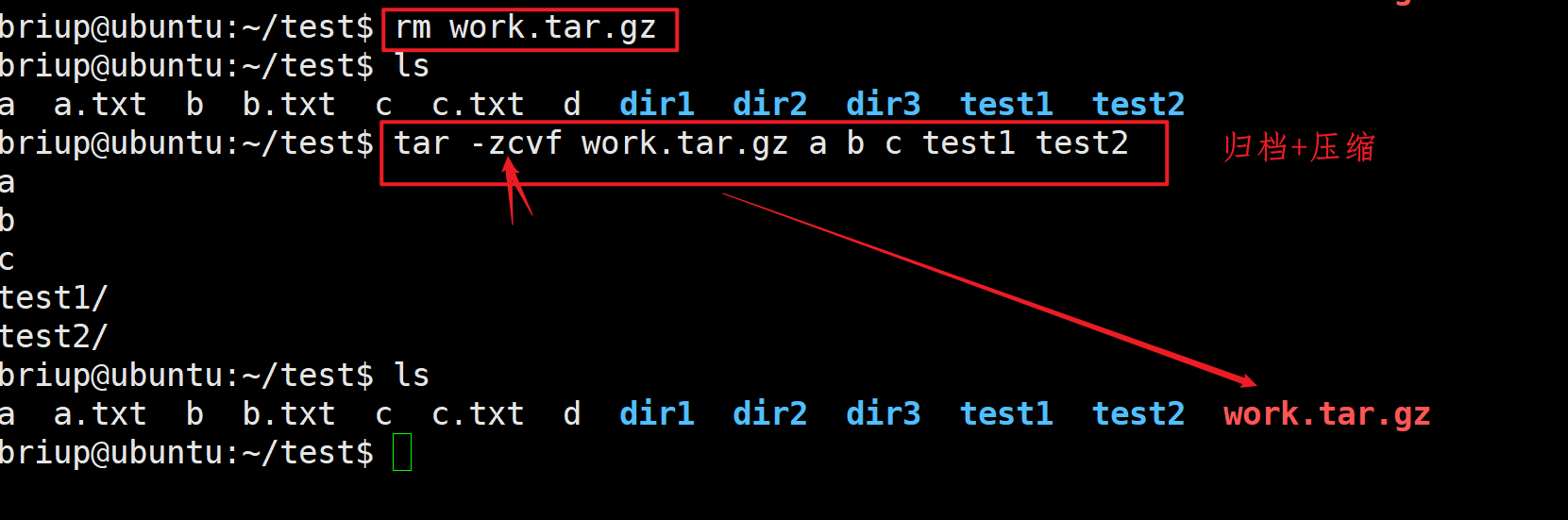
解压

1
| tar -zxvf work.tar.gz -C dir2
|
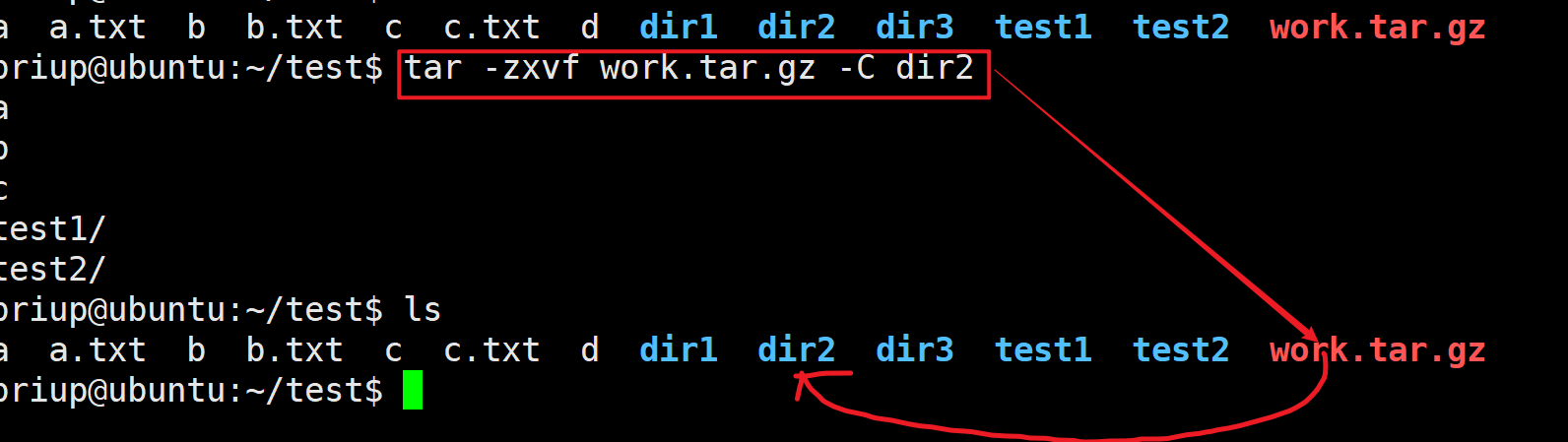
❤️❤️❤️忙碌的敲代码也不要忘了浪漫鸭!
书山有路勤为径,学海无涯苦作舟💪。